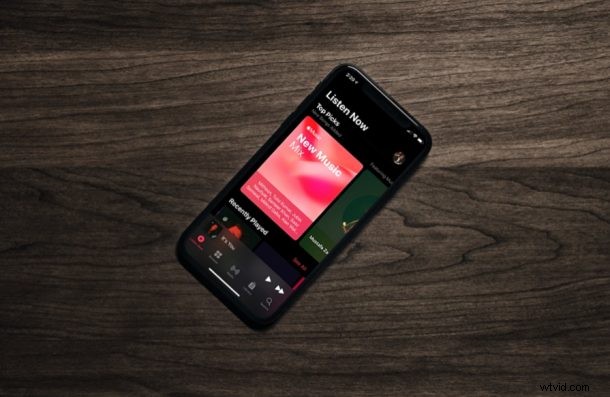
Molte persone usano Apple Music mentre sono in viaggio da un iPhone e questo in genere richiede l'utilizzo di dati cellulari. Poiché la larghezza di banda del cellulare è spesso limitata, potresti essere interessato a preservare i dati del cellulare e a utilizzare la Modalità dati bassi per Apple Music.
La qualità di streaming di Apple Music supera i 256 kbps, il che significa che con l'impostazione di alta qualità, consumeresti circa 5 MB di dati per un brano di tre minuti. A seconda di quanta musica ascolti usando il cellulare, questo potrebbe essere molto, specialmente se la tua indennità mensile di dati è bassa. Passando a una modalità dati bassi, riduci al minimo il consumo di dati per Apple Music, il che può aiutare a risparmiare larghezza di banda. Se sei interessato a ridurre l'utilizzo dei dati di Apple Music mentre sei su connessioni cellulari, continua a leggere.
Utilizzo della modalità dati bassi per Apple Music su iPhone
In realtà è abbastanza facile cambiare la qualità dello streaming per Apple Music. Ecco cosa devi fare:
- Apri "Impostazioni" dalla schermata iniziale del tuo iPhone.

- Nel menu delle impostazioni, scorri verso il basso e seleziona l'app Musica per modificare le impostazioni specifiche dell'app.
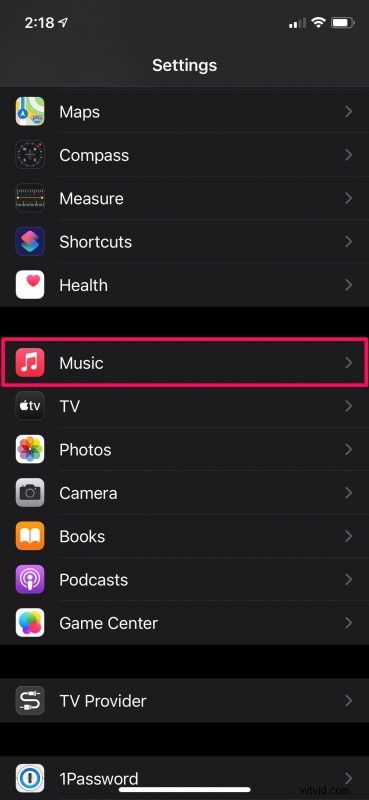
- Se il tuo dispositivo esegue iOS 14.6 o versioni successive, troverai l'impostazione "Streaming cellulare" nella sezione Audio, come mostrato di seguito. Toccalo. Nelle versioni precedenti di iOS, troverai un'impostazione simile in "Riproduzione e download".
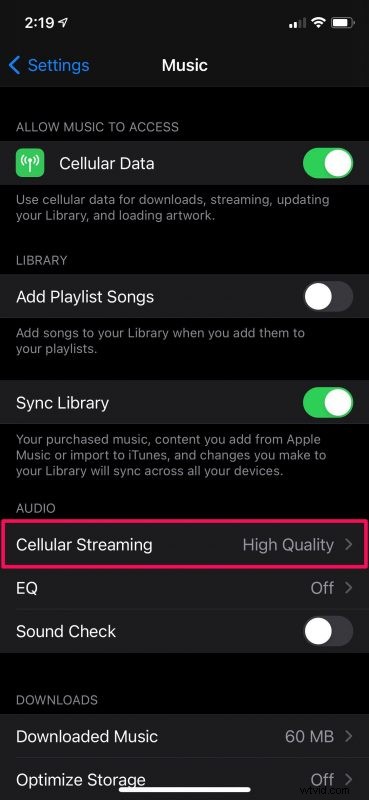
- Ora, seleziona "Alta efficienza" per l'impostazione di streaming cellulare e sei praticamente pronto.
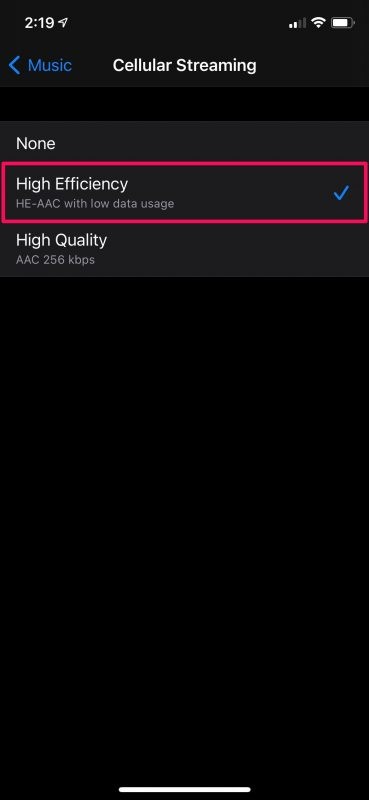
È così facile. Hai abilitato correttamente la modalità dati bassi per Apple Music.
Tieni presente che questa modifica della qualità si applica solo allo streaming su cellulare. Quando sei connesso al Wi-Fi, Apple Music utilizzerà comunque l'impostazione di qualità superiore.
Per la modalità ad alta efficienza, Apple Music utilizza il formato HE-AAC per ridurre l'utilizzo dei dati. Con questa particolare impostazione della qualità, puoi riprodurre musica in streaming per oltre il doppio del tempo consumando la stessa quantità di dati.
Un modo più intelligente per ridurre al minimo l'utilizzo dei dati di Apple Music su cellulare sarebbe scaricare le tue canzoni preferite e ascoltarle offline. Sarebbe una cosa una tantum e non dovrai mai fare affidamento sulla rete cellulare per ascoltare di nuovo quei brani.
E ora hai imparato come ridurre al minimo l'utilizzo dei dati durante lo streaming di contenuti di Apple Music su LTE o 5G. Quanto usi Apple Music ogni giorno? Hai provato altri servizi di streaming? Cosa ne pensate di queste caratteristiche? Suona nei commenti.
